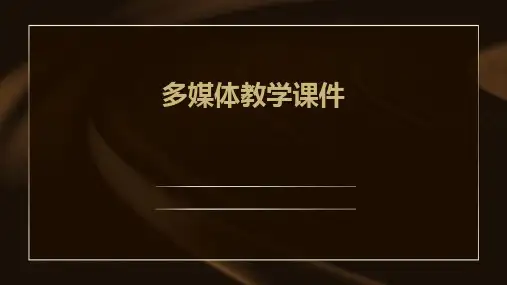❖ (2)按桌面控制面板 “电源”栏“关”,关闭 中央控制系统电源。
❖ (3)关闭总电源。(为保护投影机,在投影机电 源关闭后5分钟关闭总电源)。
2020/12/10
8
智能多媒体控制系统操作步骤
❖ 一、开机 ❖ 1、打开柜门,插入延时开关钥匙牌,接通电源; ❖ 2、按下“系统开”按钮ห้องสมุดไป่ตู้使整个系统进入预备工
❖ 一、打开总电源教室总电源位于控制台柜,按“设备电源” 开关。
❖ 二、按桌面控制面板 “电源”栏“开”键。 ❖ 三、按桌面控制面板 “屏幕”栏“↑/↓”控制屏幕升降。 ❖ 四、打开投影机电源。 ❖ 五、 根据需要选择打开电源、电脑、视频展示台等设备
电源。 ❖ 六、 根据使用要求,通过桌面控制面板选择所需功能:
多媒体教室使用 方法指导
2020/12/10
1
❖ 开门开机,关门关机 ❖ 注意除盖布防尘
2020/12/10
2
开机及使用方法
❖ 点桌子上中控面板“上课”(投影布开始展 开)
❖ “下课”(投影布开始上升)
❖ 打开展示台左前方杠杆旁边的开关,此时展 台开机,打开侧灯或底灯,在展台的背对教 师的一侧有个黑色按钮
❖ 4、大小:可用“近”和“远”安钮控制投射物体的大小. ❖ 5、焦距:可用“自动”用来调节焦距. 使图像清晰。 ❖ 6、关机:用完展示台,走时将电源关闭.
❖
2020/12/10
4
❖ 一、功能型中央控制系统操作步骤 ❖ 一、开机 ❖ 1、插入延时开关钥匙牌,开启总电源,“台式PC”指示灯亮; ❖ 2、按一下中控功能面板上的“系统开”按钮,启动设备电源; ❖ 3、按一下中控功能面板上的“投影”按钮,打开投影机电源并且降下投影幕; ❖ 4、按一下扩展面板上的“电脑电源”按钮(红色按钮),打开电脑。 ❖ 二、使用 ❖ 1、输出信号默认为台式PC信号; ❖ 2、通过选择中控面板上的相应信号按钮,可以进行切换(如:台式PC、手提PC、展示台、